
AutoCAD的操作基础
8页1、文档供参考,可复制、编制,期待您的好评与关注! 第2章 AutoCAD的操作基础本章要求l 熟悉AutoCAD 2000的操作界面。l 掌握AutoCAD命令输入的各种方法。l 熟练掌握AutoCAD各种文件操作命令的使用方法。2.1 AutoCAD 2000的显示界面简介启动 AutoCAD 2000并设置绘图环境后,进入如图所示的工作界面。标题栏菜单栏工具栏修改工具栏绘图工具栏十字光标坐标系图标命令行坐标值绘图区命令历史窗口十字光标状态行AutoCAD 2000的工作界面主要由标题栏、下拉菜单栏、标准工具栏、作图窗口、坐标、坐标系图标、滚动条、命令行窗口、屏幕菜单、状态行等组成。2.1.1 标题栏标题栏中从左向右分别显示AutoCAD 2000的图标,当前所操作的图形文件的名字(AutoCAD的缺省文件名为:“Drawing N”,“N”为数字),AutoCAD 2000窗口的最小化、最大化和关闭按钮。单击AutoCAD 2000的图标,AutoCAD 2000会弹出一个下拉菜单(控制菜单),如图所示,利用此菜单也可以实现AutoCAD窗口的最大化、最小化、移动和关闭等操作。2.1
2、.2 作图窗口作图窗口是用户进行绘图的区域。在作图窗口的周围布置了各种工具栏,用户可以根据需要关闭各工具栏,以加大作图区域。该区域还包括光标和坐标系图标。2.1.3 光标当光标位于AutoCAD的作图窗口时,为十字形状,称为“十字光标”。十字线的交点为光标的当前位置。利用系统变量CURSORSIZE可以改变十字光标线的长度。AutoCAD的光标用于绘图、选择对象等操作。2.1.4 命令行窗口命令行窗口是AutoCAD显示用户用键盘输入的命令和提示信息的区域。缺省设置命令行窗口为3行,显示最后3次所执行的命令和提示信息。用户可以根据需要改变命令行窗口的大小,使其显示大于或小于3行。其改变方法与改变一般Windows窗口大小的方法相似。2.1.5 状态行状态行用来显示当前的作图状态。分别显示当前光标的坐标位置,绘图时是否使用栅格捕捉、栅格显示功能、正交、极坐标跟踪、目标捕捉、目标捕捉跟踪、线宽显示功能以及当前的作图空间等,具体功能以后分别作详细介绍。2.1.6 坐标系图标在作图窗口内的左下角处有一个图标,它表示当前所使用的坐标系形式以及坐标方向等。用户可以通过设置UCSICON系统变量将图
3、标关掉,即不显示它。2.1.7 滚动条利用水平滚动条和垂直滚动条可以使图纸在水平或垂直方向移动。【说明】对于命令行行数、垂直滚动条、十字光标的大小等设置,可使用“工具”系统配置Options对话框中的“Display”选项卡设置(如下图所示)。“Text lines in command line window”文本框用于设置命令行行数(默认为3行),命令显示文本的字体用“Fonts”按钮设置。“Crosshair size”文本框及滑杆用于设置十字光标的大小。“Display scroll bars in drawing window”复选框用于设置是否在绘图区显示滚动条。AutoCAD 2000绘图区的背景颜色用“Colors”按钮设置。“Display screen menu”复选框用于设置是否显示屏幕菜单。2.1.8 菜单AutoCAD 2000共有三种形式的菜单,即下拉菜单、快捷菜单和屏幕菜单。1下拉菜单AutoCAD 2000的下拉菜单与Windows系统更加接近,把鼠标指针移至菜单名上,并单击左键,即可打开该菜单。AutoCAD 2000的下拉菜单具有如下性质:(l)有效
4、菜单和无效菜单:有效菜单以黑色字符显示,用户可选择、执行其命令功能。无效菜单以灰色字符显示,用户不可选取、也不能执行该命令功能。(2)带“”号的菜单项:菜单项右面有“”,表示该菜单项具有下一级子菜单。(3)带“”号的菜单项:菜单项右面带有“”,表示选择该菜单项后将显示一个对话框。(4)带快捷键的菜单项:一般快捷键由几个按钮组合而成,用户可在不打开菜单的情况下,直接按下快捷键,执行相应的菜单命令。在下拉菜单项后面的组合按钮即该命令的快捷键。在AutoCAD 2000的下拉菜单栏中,有11个一级菜单。它们是:File(文件)、Edit(编辑)、View(视图)、Insert(插入)、Format(格式)、Tools(工具)、Draw(绘图)、Dimension(尺寸标注)、Modify(修改)、Window(窗口)和Help(帮助)。2快捷菜单AutoCAD 2000提供了以下6种快捷菜单。(1)当AutoCAD 2000未执行任何命令时,用鼠标右键单击作图窗口内任一点,则弹出缺省快捷菜单。(2)当AutoCAD 2000未执行任何命令时,用鼠标右键单击所选的对象,则弹出编辑快捷菜单。(3
《AutoCAD的操作基础》由会员工****分享,可在线阅读,更多相关《AutoCAD的操作基础》请在金锄头文库上搜索。
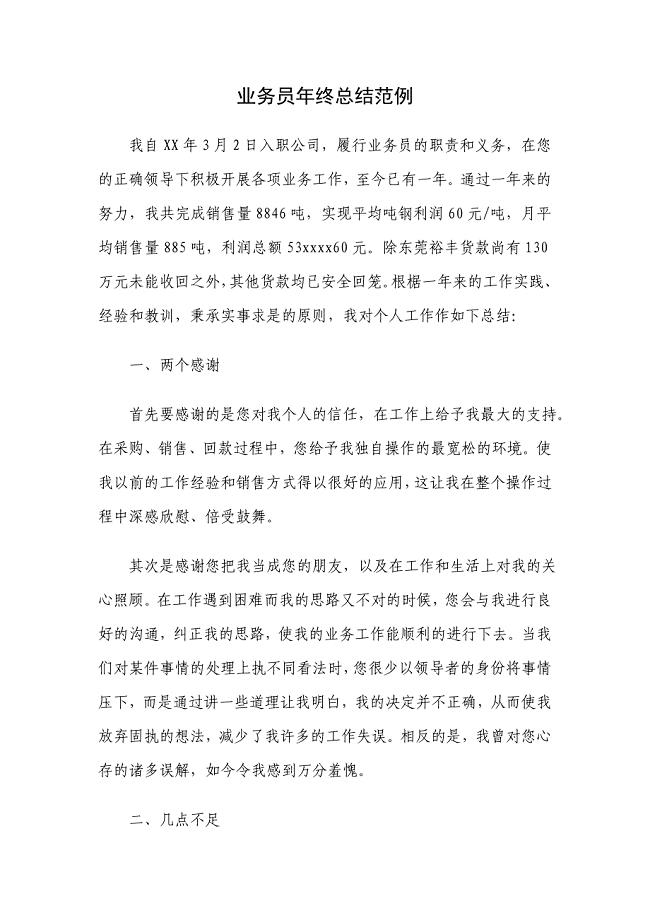
业务员年终总结范例
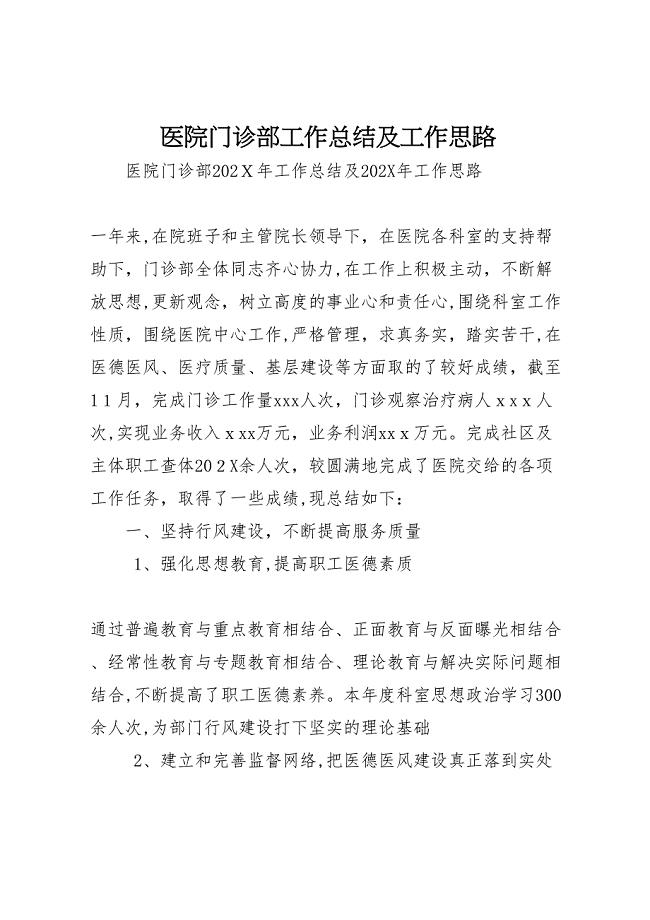
医院门诊部工作总结及工作思路
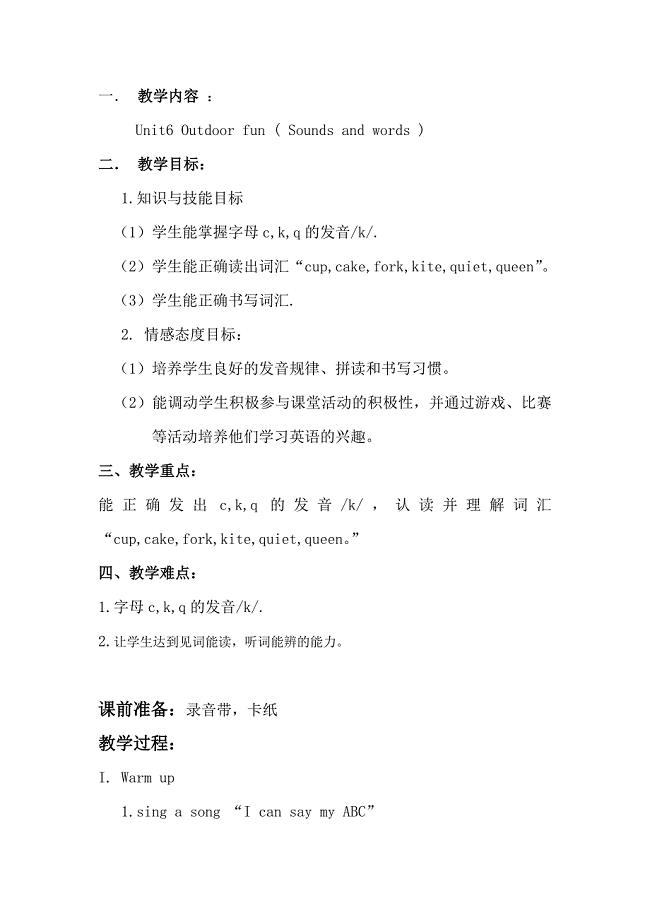
unite6Outdoorfun第三课时

构建“板块式”家庭作业培养高中生“自学能力”人教版
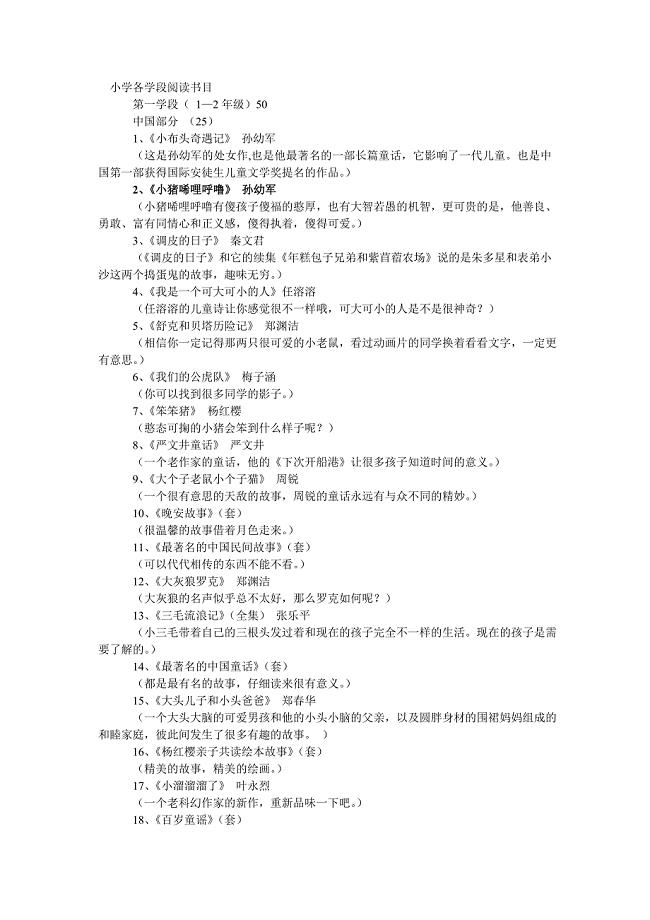
小学各学段阅读书目
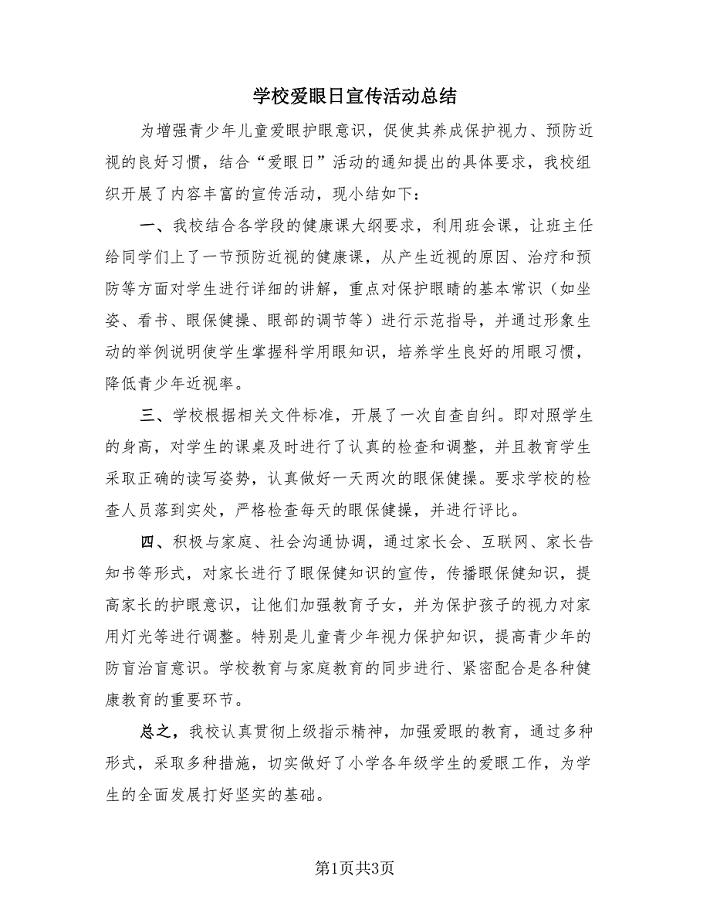
学校爱眼日宣传活动总结(3篇).doc
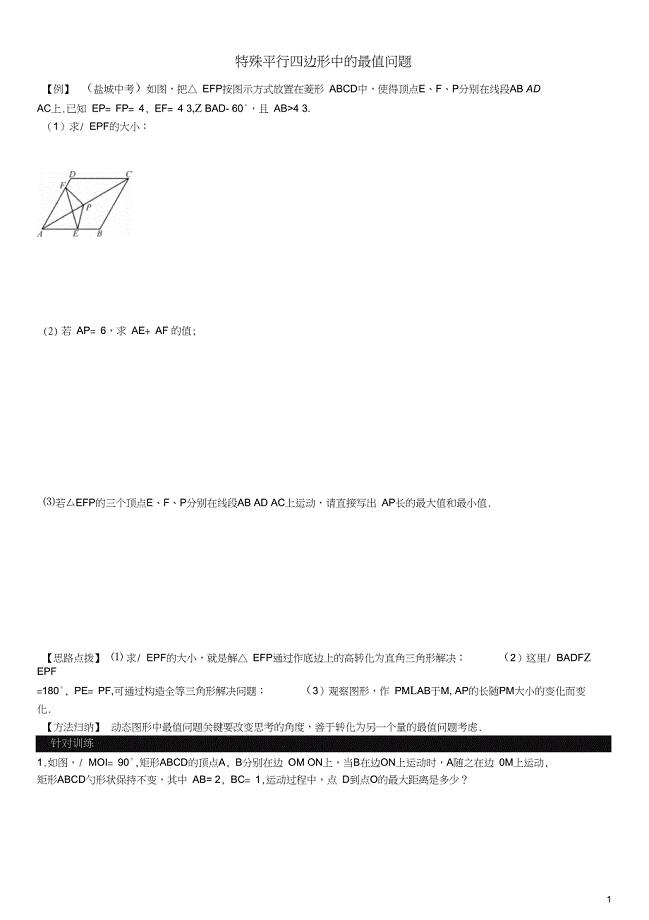
2016年九年级数学上册小专题三特殊平行四边形中的最值问题北师大版

竞选副班长的演讲稿
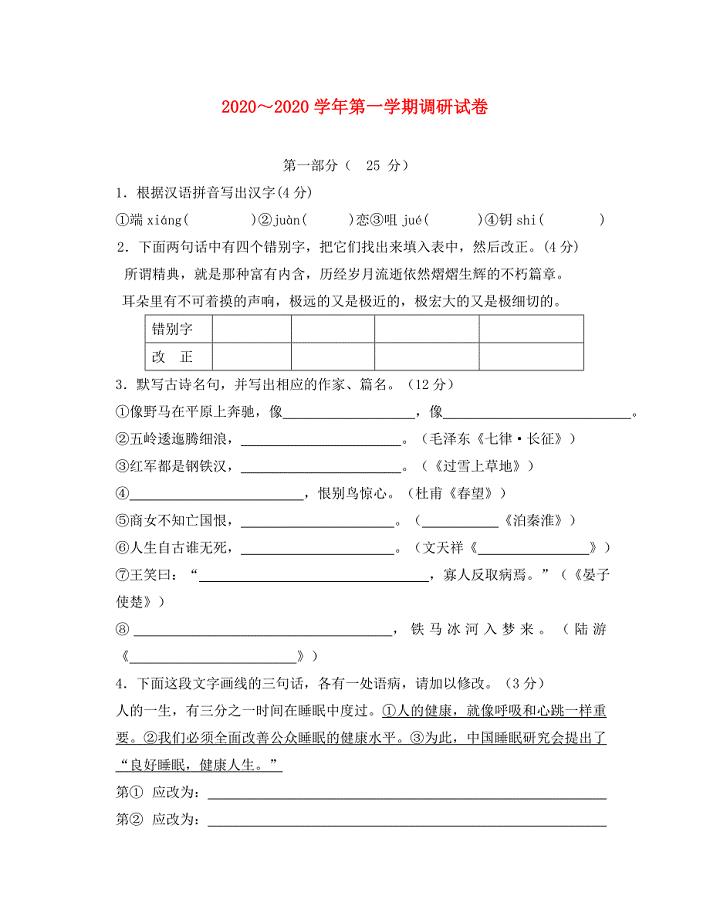
江苏省张家港市八年级语文第一学期质量调研试卷
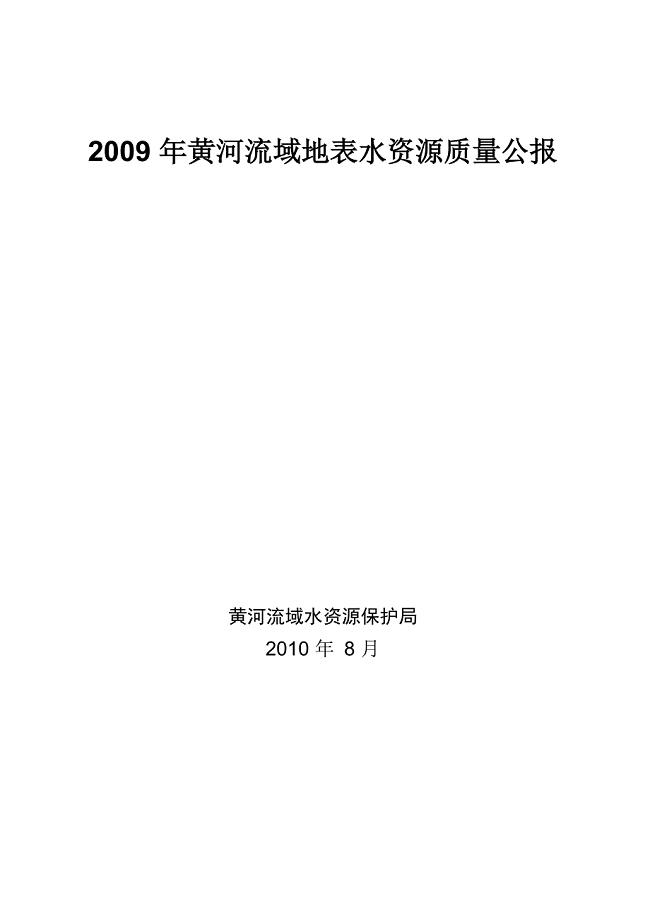
黄河流域地表水资源质量

层次分析步骤汇总
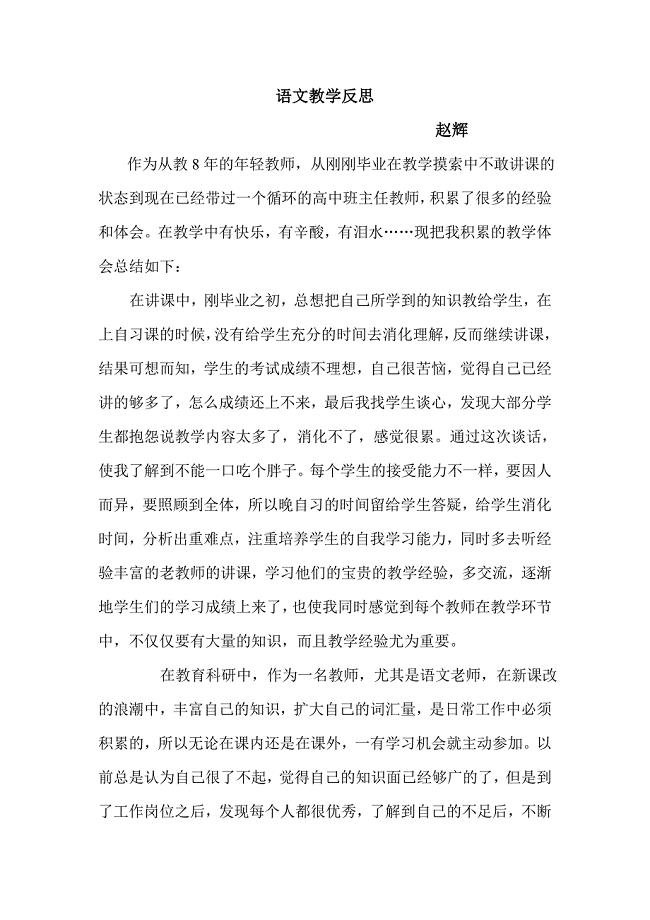
语文教学反思 (5)
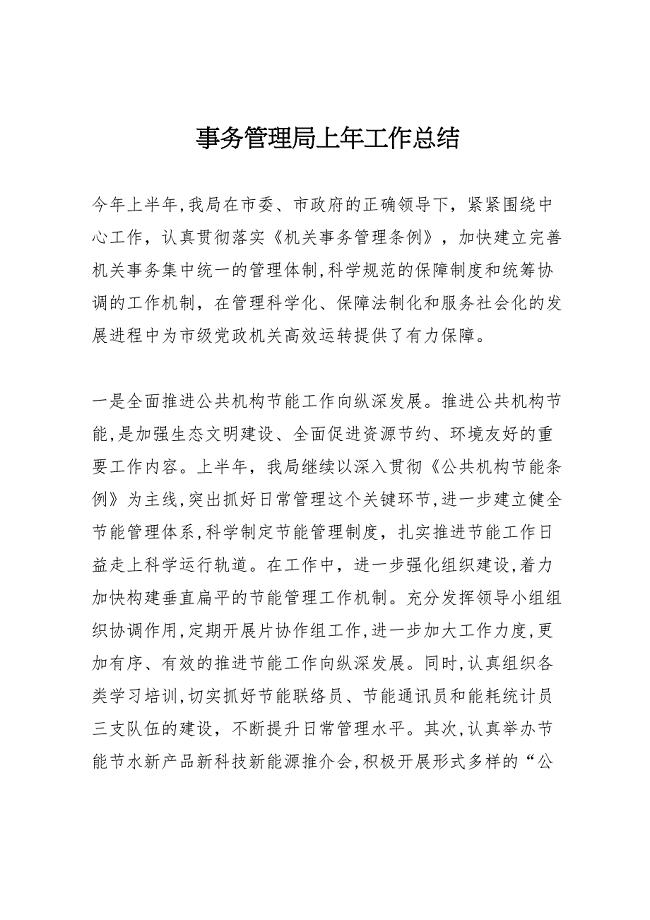
事务管理局上年工作总结
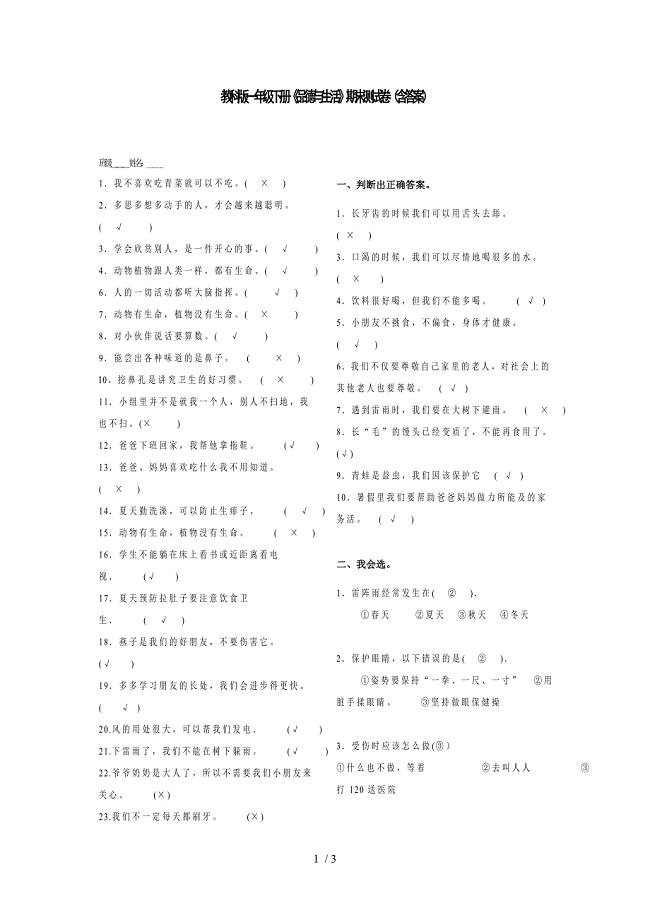
教科版《品德与生活》一年级下册期末检测题(含答案)李林森
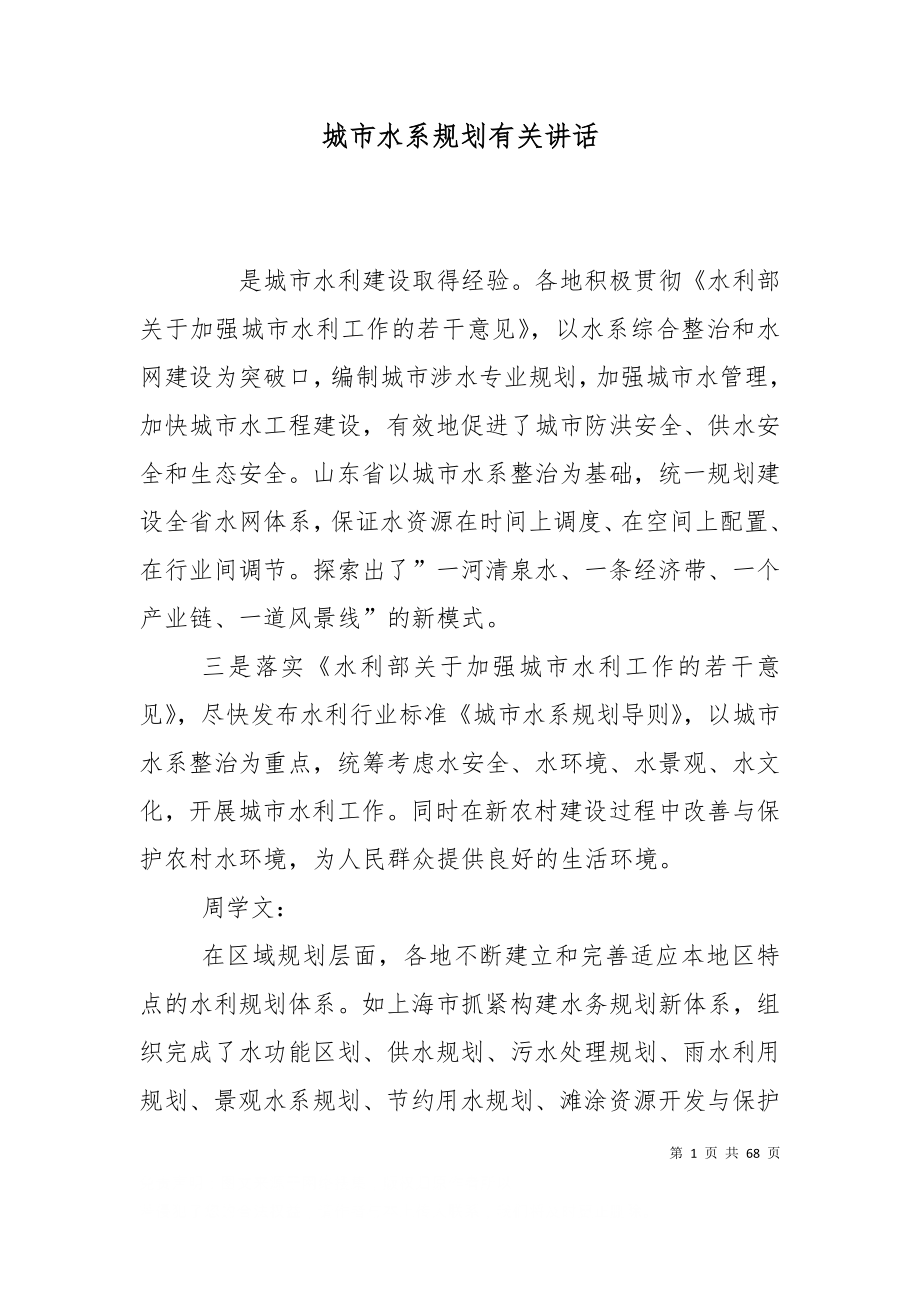
城市水系规划有关讲话
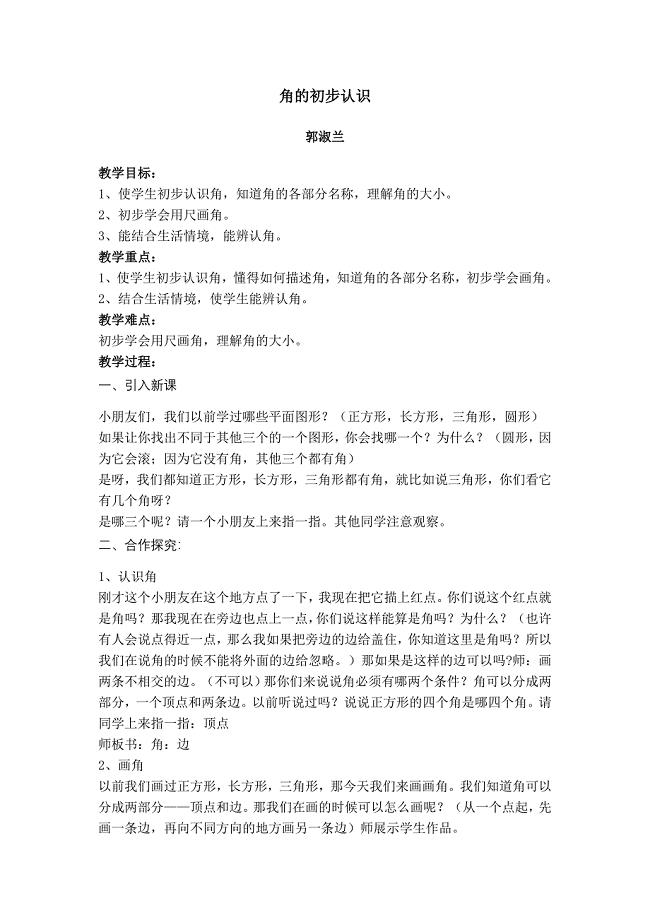
角的初步认识 (4)
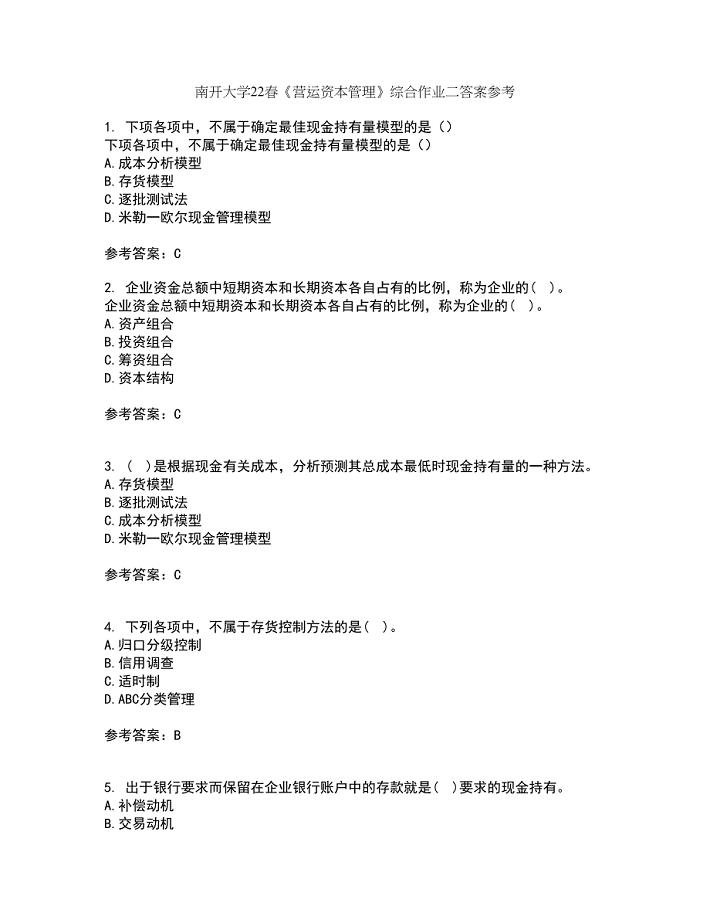
南开大学22春《营运资本管理》综合作业二答案参考85
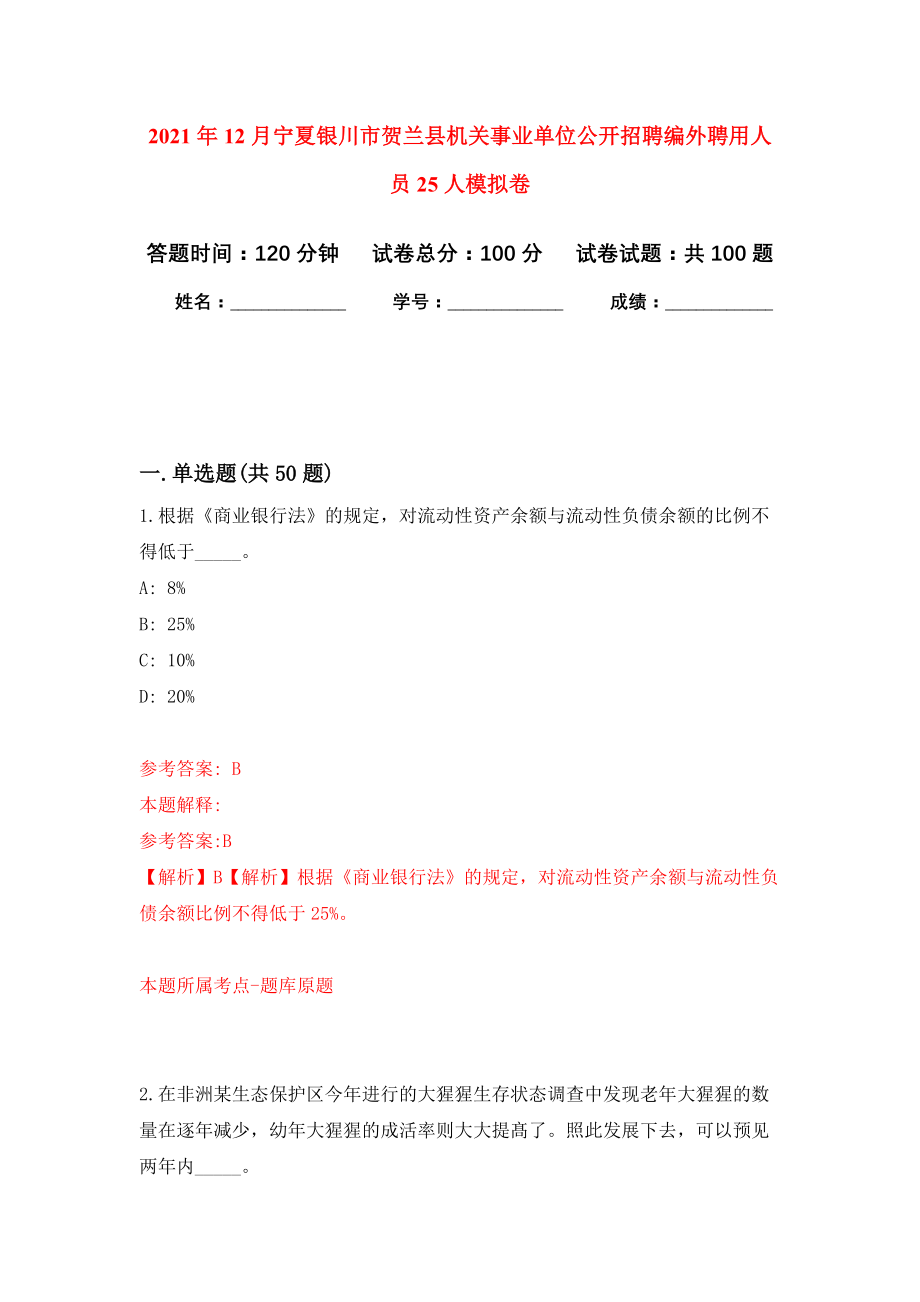
2021年12月宁夏银川市贺兰县机关事业单位公开招聘编外聘用人员25人模拟卷0
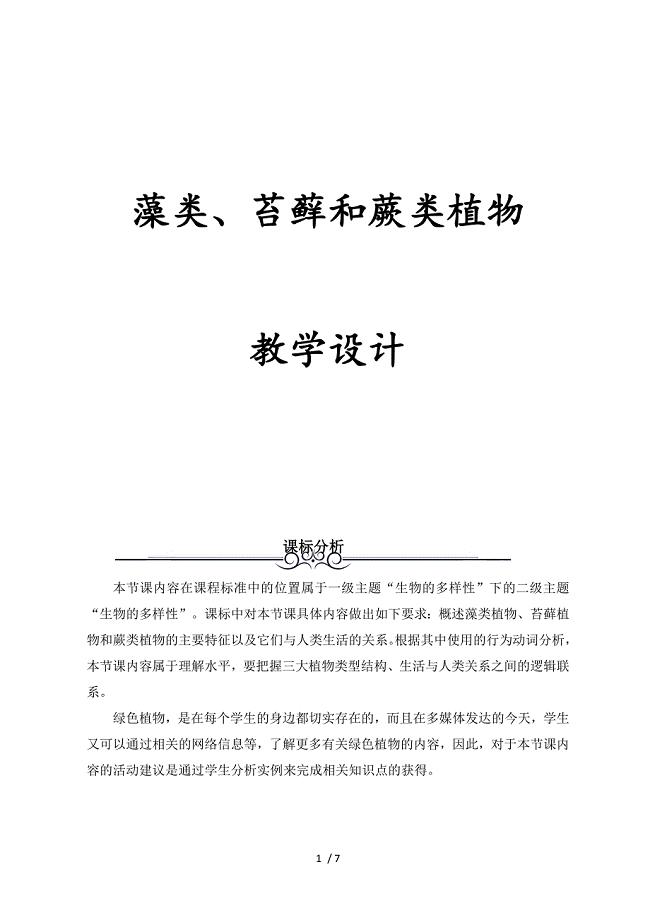
人教版生物七上第三单元第一章第一节藻类苔藓和蕨类植物教案5
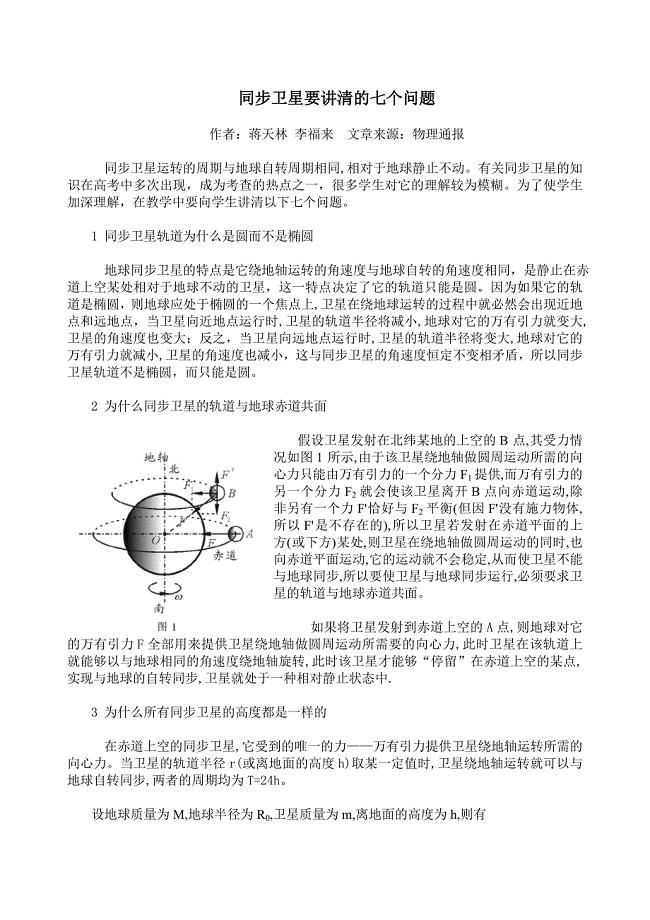
同步卫星要讲清的七个问题(教育精品)
 项目系统培训确认单
项目系统培训确认单
2023-09-23 2页
 职业技能实训财务管理形成性考核
职业技能实训财务管理形成性考核
2023-05-04 9页
 冲床的变频频调速改造及节能效果的分析
冲床的变频频调速改造及节能效果的分析
2023-08-12 12页
 光明畅优酸奶品牌广告文案
光明畅优酸奶品牌广告文案
2023-05-16 9页
 财务指标分析及解释
财务指标分析及解释
2023-11-24 8页
 绿化养护方案
绿化养护方案
2022-10-25 13页
 狠抓作风建设创建文明单位之我见
狠抓作风建设创建文明单位之我见
2023-04-25 3页
 【建筑施工方案】平定高车商住楼基坑土方挖运施工方案(改)12211
【建筑施工方案】平定高车商住楼基坑土方挖运施工方案(改)12211
2022-12-23 26页
 根治过敏性哮喘偏方
根治过敏性哮喘偏方
2024-01-30 5页
 限制性股权激励计划模板
限制性股权激励计划模板
2023-11-19 11页

